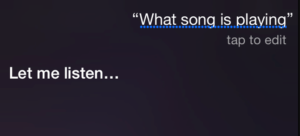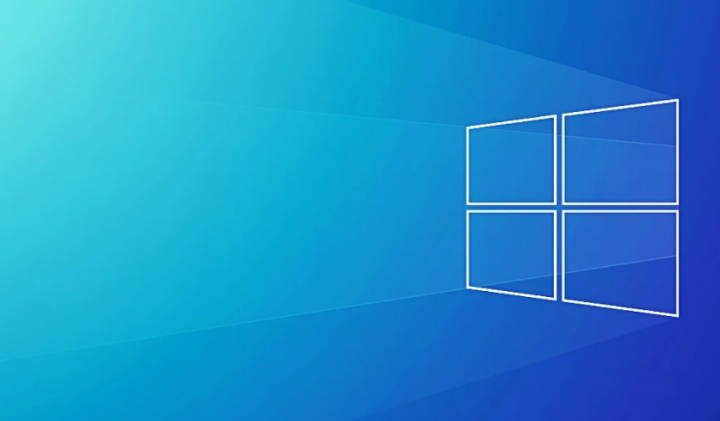A futásidejű ügynöki problémák megoldása
Az útmutató elolvasása után előfordulhat, hogy a Feladatkezelő ablakban futás közbeni közvetítővel találkozik. De kíváncsi volt, hogy mi ez - és miért emészti fel a CPU használatát. Tehát ebben az útmutatóban minden választ megtalál a kérdéseire:
Mi az a futásidejű bróker?
Ez egy hivatalos Microsoft-alapfolyamat, amely a Windows 8 alatt indul, és a Windows 10-ben is folytatódik. A Runtime brókert azonban arra használják, hogy ellenőrizzék, a Windows Store-ból kapott univerzális alkalmazásokat - amelyeket Metro alkalmazásokként Windows 8 –Deklarálják minden jogukat. Mintha hozzáférhetnek az Ön tartózkodási helyéhez vagy mikrofonjához. Annak ellenére, hogy folyamatosan a háttérben fut, valószínűleg egy univerzális alkalmazás indításakor tekintheti meg a tevékenység növekedését.
Miért használja a memóriát?
Ha inaktív, akkor a Runtime Broker nagyon alacsony memóriaprofilt tart fenn. Ehhez azonban 20-40 MB kell. Miután elindított egy univerzális alkalmazást, megnézheti a memóriahasználatot 500-700 MB között.
mit jelent a függőben lévő telepítés
Az extra univerzális alkalmazások indítása nem okozhatja a Runtime Broker további memóriafogyasztását. Az összes nyitott univerzális alkalmazás bezárásakor a Runtime Broker memóriahasználata visszaeshet a 20-40 MB tartományba.
Miért fogyasztja a processzorom használatát?

Amikor éppen a háttérben fut, a Runtime Broker felemészti a CPU 0% -át. Amikor univerzális alkalmazást indít, ez a használat röviden 25-30% -ra emelkedhet, majd újra rendeződik. Ez azonban normális viselkedés. Ha azt veszi észre, hogy a Futásidejű Bróker folyamatosan a CPU 30% -át vagy annál többet cseréli. Vagy a vártnál magasabb memóriahasználatot mutat, ha a univerzális alkalmazás futása nélkül növeli a felhasználást, ennek kevés oka van.
Ha nemrégiben frissített Windows 10 rendszerre, akkor észreveheti, hogy a Windows értesítések útján mutatja meg az alkalmi tippeket. Valamiért ez a tevékenység univerzális alkalmazásként működik, és bevonja a Futásidejű Bróker folyamatot. Ezt megoldhatja a tippek letiltása után. Lépjen a Beállítások> Rendszer> Értesítések és műveletek elemre, majd tiltsa le a Tippek, trükkök és javaslatok beszerzése a Windows használatakor lehetőséget.
Előfordulhat az is, hogy van egy rosszul viselkedő alkalmazásod, amely miatt a Futásidejű Bróker sok erőforrást használ fel a kelleténél. Ha ez a helyzet, akkor szűkítheti a problémát létrehozó alkalmazást. Azt is tudja, hogy az alkalmazás frissítve van a legújabb verzióra. Ha ez nem működik, próbálja meg eltávolítani vagy újratelepíteni az alkalmazást. Ha nem sikerül, győződjön meg róla, hogy a fejlesztőnek tudomást szerez a problémáról (és ha nem akarja, addig távolítsa el).
Kikapcsolhatom a futásidejű brókert?
Nem, nem lehet kikapcsolni. És amúgy sem szabad. Az egyetemes alkalmazások futtatása után elengedhetetlen a biztonság és a magánélet biztosításához. Nagyon könnyű, ha megfelelően hajt végre, ezért nincs sok oka annak kikapcsolására. Ha úgy gondolja, hogy furcsán viselkedik, mindig megölheti a futásidejű ügynök folyamatát, miután jobb egérgombbal koppintott rá a Feladatkezelőben, majd kiválasztotta a Feladat befejezése lehetőséget.
Egy idő után a Runtime Broker automatikusan elindul. Ne feledje, hogy az univerzális alkalmazások néhány pillanatig, amíg újra nem indul, nem tudnak sikeresen hozzáférni a megbízhatósági beállításokhoz, és egyáltalán nem működhetnek.
Ez vírus vagy sem?
A folyamat egy hivatalos Windows-összetevő. Lehetséges azonban, hogy egy vírus lecserélheti a valódi Runtime Brokert egy saját futtathatóra. Nos, nem tekinthetünk meg olyan vírusokat, amelyek eltérítik ezt a folyamatot. Ha biztos akar lenni benne, akkor a fájl helyén alul megtekintheti a Futásidejű ügynököket. A Feladatkezelőben kattintson a jobb gombbal a Futásidejű közvetítő elemre, és válassza a Fájl helyének megnyitása lehetőséget.
Ha a fájlt a Windows System32 mappába menti, akkor biztos lehet benne, hogy nem vírussal foglalkozik.
javascript void (document.oncontextmenu = null)
Következtetés:
Ez minden erről szól. Ha bármilyen más módszert vagy tippet szeretne megosztani a cikkel kapcsolatban, akkor ossza meg velünk alább. További kérdéseivel és kérdéseivel ossza meg velünk az alábbi megjegyzés részt!
Olvassa el: